win10ie浏览器无法打开的解决方法 win10浏览器无法使用如何修复
更新时间:2023-06-18 11:02:00作者:zheng
我们在使用win10电脑的时候都会打开浏览器来浏览各种网页,在网页中查看资料,下载文件,但是有些用户在使用win10电脑时想要打开浏览器时却发现电脑无法打开浏览器,这该如何解决呢?今天小编就教大家win10ie浏览器无法打开的解决方法,如果你刚好遇到这个问题,跟着小编一起来操作吧。
推荐下载:win10安装版
方法如下:
1、首先,我们打开电脑,然后点击电脑桌面左下角的开始按钮;
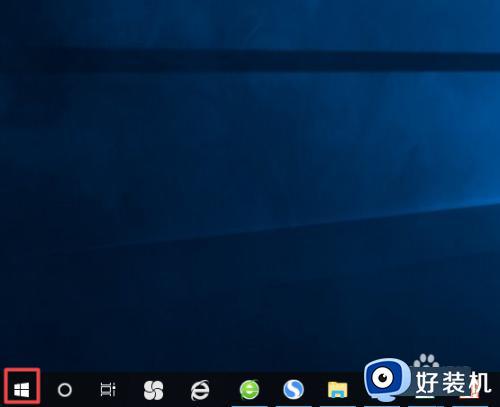
2、弹出的界面,我们找到windows系统,然后我们点击打开它;
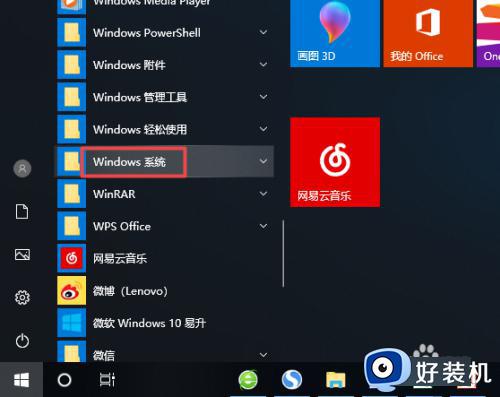
3、弹出的界面,我们点击控制面板;
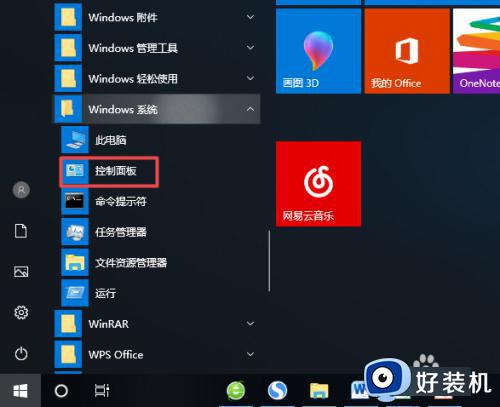
4、弹出的界面,我们点击网络和Internet;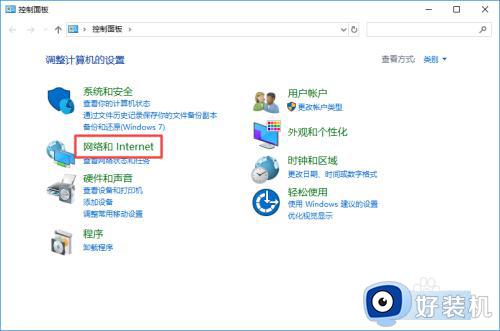
5、弹出的界面,我们点击管理浏览器加载项;
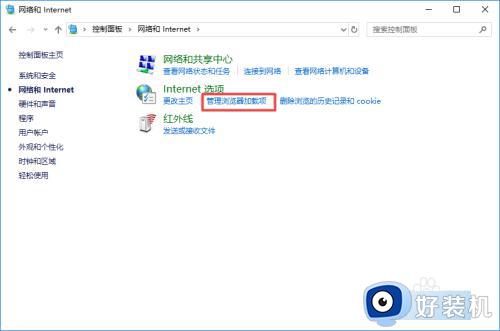
6、弹出的界面,我们点击高级;
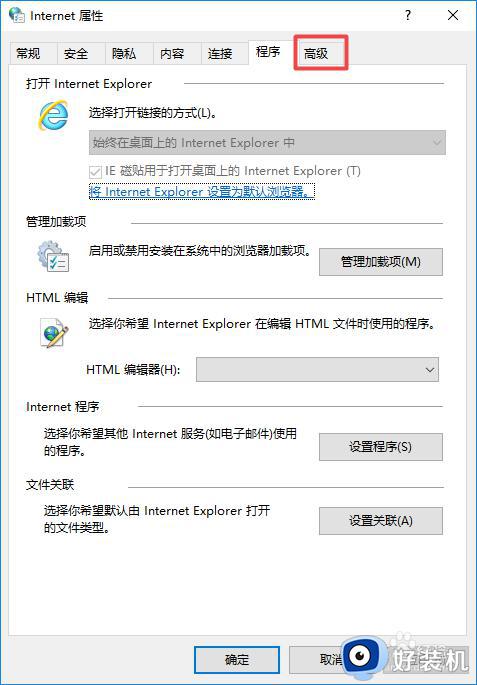
7、弹出的界面,我们点击重置;
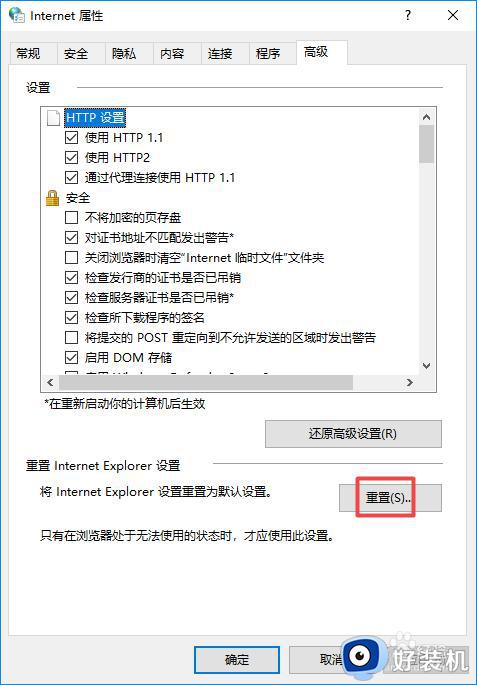
8、弹出的界面,我们继续点击重置,重置完成后,我们的IE浏览器也就可以打开使用了。
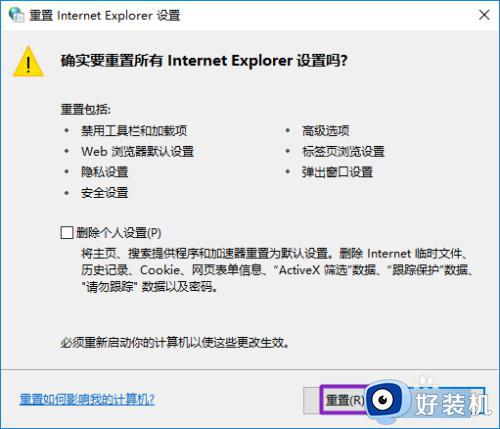
以上就是关于win10ie浏览器无法打开的解决方法的全部内容,还有不懂得用户就可以根据小编的方法来操作吧,希望能够帮助到大家。
win10ie浏览器无法打开的解决方法 win10浏览器无法使用如何修复相关教程
- windows10打开ie浏览器总是跳到edge如何修复 win10ie浏览器自动跳转edge怎么办
- win10ie浏览器不见了的解决方法 win10ie浏览器没了如何修复
- win10ie浏览器假死怎么办 win10ie浏览器假死的解决方法
- win10ie浏览器出现问题怎么修复 winie浏览器怎么修复问题
- win10的ie浏览器打不开怎么回事 win10ie浏览器打不开如何解决
- win10默认浏览器打不开网页怎么办 win10浏览器无法打开网页如何修复
- win10浏览器无法打开的解决方法 win10浏览器打不开怎么办
- win10IE浏览器版本不兼容网银如何解决 win10IE浏览器版本不兼容网银解决方法
- win10ie浏览器跳转edge浏览器怎么回事 win10打开IE自动打开Edge浏览器如何处理
- win10系统IE浏览器假死怎么办 win10IE浏览器假死如何解决
- win10拼音打字没有预选框怎么办 win10微软拼音打字没有选字框修复方法
- win10你的电脑不能投影到其他屏幕怎么回事 win10电脑提示你的电脑不能投影到其他屏幕如何处理
- win10任务栏没反应怎么办 win10任务栏无响应如何修复
- win10频繁断网重启才能连上怎么回事?win10老是断网需重启如何解决
- win10批量卸载字体的步骤 win10如何批量卸载字体
- win10配置在哪里看 win10配置怎么看
win10教程推荐
- 1 win10亮度调节失效怎么办 win10亮度调节没有反应处理方法
- 2 win10屏幕分辨率被锁定了怎么解除 win10电脑屏幕分辨率被锁定解决方法
- 3 win10怎么看电脑配置和型号 电脑windows10在哪里看配置
- 4 win10内存16g可用8g怎么办 win10内存16g显示只有8g可用完美解决方法
- 5 win10的ipv4怎么设置地址 win10如何设置ipv4地址
- 6 苹果电脑双系统win10启动不了怎么办 苹果双系统进不去win10系统处理方法
- 7 win10更换系统盘如何设置 win10电脑怎么更换系统盘
- 8 win10输入法没了语言栏也消失了怎么回事 win10输入法语言栏不见了如何解决
- 9 win10资源管理器卡死无响应怎么办 win10资源管理器未响应死机处理方法
- 10 win10没有自带游戏怎么办 win10系统自带游戏隐藏了的解决办法
